- লেখক Abigail Brown [email protected].
- Public 2024-01-07 19:01.
- সর্বশেষ পরিবর্তিত 2025-01-24 12:03.
যা জানতে হবে
- iTunes > Preferences > ডিভাইস এ যান। আইপড এবং আইফোনগুলিকে স্বয়ংক্রিয়ভাবে সিঙ্ক হতে বাধা দিন চেক করুন। ধরুন বিকল্প+ কমান্ড.
- iPod প্লাগ ইন করুন, ক্লিক করুন প্রস্থান করুন. টার্মিনাল খুলুন এবং লিখুন defaults লিখুন com.apple.finder AppleShowAllFiles TRUE killall Finder.
- iPod খুলুন Music ফোল্ডার এবং একটি ডেস্কটপ ফোল্ডারে সঙ্গীত ফাইল টেনে আনুন। iPod সংযোগ বিচ্ছিন্ন করুন, তারপর iTunes লাইব্রেরিতে সঙ্গীত সরান৷
এই নিবন্ধটি ব্যাখ্যা করে যে কীভাবে আপনার iPod-এ আপনার Mac-এ মুভি, ভিডিও এবং মিউজিক কপি করবেন এবং তারপর আপনার iTunes লাইব্রেরিতে পুনরুদ্ধার করবেন।আপনি যদি ভুলবশত আপনার Mac থেকে সামগ্রী মুছে ফেলেন এবং আপনার ব্যাকআপ না থাকে তবে এটি সহায়ক৷ এই নিবন্ধের তথ্য OS X Snow Leopard (10.6) বা iTunes 9. এর আগের Macs এর ক্ষেত্রে প্রযোজ্য।
আপনার আইপডের সাথে স্বয়ংক্রিয় আইটিউনস সিঙ্কিং প্রতিরোধ করুন
আপনি আপনার ম্যাকের সাথে আপনার iPod কানেক্ট করার আগে, আপনাকে অবশ্যই iTunes আপনার iPod এর সাথে সিঙ্ক করা থেকে বিরত রাখতে হবে। যদি এটি হয়, এটি আপনার আইপডের সমস্ত ডেটা মুছে ফেলতে পারে। এই মুহুর্তে, ম্যাকের আপনার আইটিউনস লাইব্রেরিতে আপনার আইপডে থাকা কিছু বা সমস্ত গান বা অন্যান্য ফাইল অনুপস্থিত। আপনি যদি আইটিউনসের সাথে আপনার iPod সিঙ্ক করেন, তাহলে আপনি এমন একটি iPod পাবেন যেখানে একই ফাইলগুলি নেই৷
আইটিউনসের সাথে আইপডকে সিঙ্ক করা থেকে আটকাতে:
- আপনার iPod আপনার Mac এর সাথে সংযুক্ত নেই তা নিশ্চিত করুন এবং তারপর চালু করুন iTunes।
- iTunes মেনু থেকে পছন্দগুলি নির্বাচন করুন।
-
পছন্দ উইন্ডোতে ডিভাইস ট্যাবে ক্লিক করুন।

Image -
আইপড এবং আইফোনগুলিকে স্বয়ংক্রিয়ভাবে সিঙ্ক হওয়া থেকে প্রতিরোধ করুন লেবেলযুক্ত বাক্সে একটি চেকমার্ক রাখুন।

Image - ঠিক আছে ক্লিক করুন।
আপনার ম্যাকের সাথে iPod সংযুক্ত করুন
- চালু হলে iTunes ছেড়ে দিন।
- আপনার iPod আপনার Mac এর সাথে সংযুক্ত নেই তা নিশ্চিত করুন।
-
অপশন + কমান্ড কী চেপে ধরে রাখুন এবং আপনার Mac এ আপনার iPod প্লাগ করুন।
ITunes লঞ্চ করে এবং একটি ডায়ালগ বক্স প্রদর্শন করে আপনাকে জানাতে যে এটি নিরাপদ মোডে চলছে৷ আপনি বিকল্প এবং কমান্ড কীগুলি ছেড়ে দিতে পারেন।
- ডায়ালগ বক্সে প্রস্থান করুন বোতামে ক্লিক করুন।
ITunes ছাড়ছে। আপনার আইপড আপনার ডেস্কটপে মাউন্ট করা হয়েছে iTunes এবং iPod-এর মধ্যে কোনো সিঙ্ক ছাড়াই৷
আপনার আইপডে মিউজিক ফাইলগুলিকে কপি করার জন্য দৃশ্যমান করুন
আপনি আপনার Mac এর ডেস্কটপে আপনার iPod মাউন্ট করার পরে, আপনি যুক্তিসঙ্গতভাবে ফাইন্ডার ব্যবহার করে এর ফাইলগুলি ব্রাউজ করতে সক্ষম হবেন বলে আশা করতে পারেন৷ যাইহোক, যদি আপনি আপনার ডেস্কটপে iPod আইকনে ডাবল-ক্লিক করেন, আপনি ক্যালেন্ডার, পরিচিতি এবং নোট নামের ফোল্ডারগুলি দেখতে পাবেন, কিন্তু আপনি কোনো সঙ্গীত ফাইল দেখতে পাবেন না।
অ্যাপল একটি iPod এর মিডিয়া ফাইল ধারণ করে এমন ফোল্ডারগুলিকে লুকানোর জন্য বেছে নিয়েছে, কিন্তু আপনি OS X-এর সাথে অন্তর্ভুক্ত কমান্ড লাইন ইন্টারফেস টার্মিনাল ব্যবহার করে লুকানো ফোল্ডারগুলিকে দৃশ্যমান করতে পারেন৷ আপনি ম্যাকে সঙ্গীত অনুলিপি করতে পারবেন না যতক্ষণ না আপনি এটা দেখতে পারেন।
- লঞ্চ টার্মিনাল, অ্যাপ্লিকেশন ৬৪৩৩৪৫২ ইউটিলিটিস।
-
নিম্নলিখিত কমান্ড দুটি লাইনে টাইপ বা কপি করুন এবং পেস্ট করুন, যেমন দেখানো হয়েছে। প্রতিটি লাইনে প্রবেশ করার পর Return কী টিপুন।
ডিফল্ট লিখুন com.apple.finder AppleShowAllFiles TRUE
killall Finder
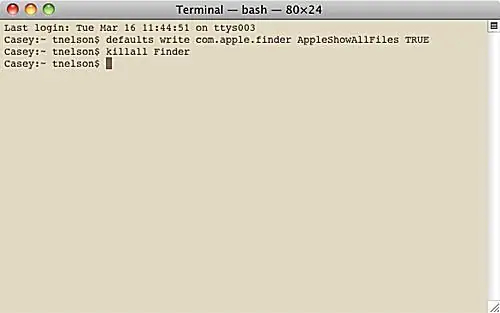
আপনি যে দুটি লাইন টার্মিনালে প্রবেশ করেন তা ফাইন্ডারকে আপনার ম্যাকের সমস্ত লুকানো ফাইল প্রদর্শন করতে দেয়। প্রথম লাইনটি ফাইন্ডারকে সমস্ত ফাইল প্রদর্শন করতে বলে, লুকানো পতাকা কীভাবে সেট করা হোক না কেন। দ্বিতীয় লাইনটি থামে এবং ফাইন্ডার পুনরায় চালু করে যাতে পরিবর্তনগুলি কার্যকর হতে পারে। আপনি দেখতে পারেন আপনার ডেস্কটপ এক মুহুর্তের জন্য অদৃশ্য হয়ে গেছে এবং তারপরে আপনি যখন এই কমান্ডগুলি চালান তখন আবার প্রদর্শিত হবে৷
আইপড মিউজিক ফাইলগুলি সনাক্ত করুন এবং সনাক্ত করুন
এখন আপনি ফাইন্ডারকে সমস্ত লুকানো ফাইলগুলি প্রদর্শন করতে বলেছেন, আপনি আপনার মিডিয়া ফাইলগুলি সনাক্ত করতে এবং সেগুলিকে আপনার ম্যাকে অনুলিপি করতে এটি ব্যবহার করতে পারেন৷
আপনার iPod এ মিউজিক ফাইলে যেতে:
- আপনার ডেস্কটপে iPod আইকন এ দুবার ক্লিক করুন অথবা একটি ফাইন্ডার উইন্ডো সাইডবারে iPod এর নাম ক্লিক করুন।
- iPod কন্ট্রোল ফোল্ডার খুলুন।
-
মিউজিক ফোল্ডার খুলুন।

Image
মিউজিক ফোল্ডারে আপনার মিউজিক এবং আপনার আইপডে কপি করা যেকোনো মুভি বা ভিডিও ফাইল রয়েছে। আপনি আশ্চর্য হতে পারেন যে মিউজিক ফোল্ডারে ফোল্ডার এবং ফাইলগুলি সহজে সনাক্তযোগ্য পদ্ধতিতে নামকরণ করা হয় না। ফোল্ডারগুলি আপনার বিভিন্ন প্লেলিস্টের প্রতিনিধিত্ব করে; প্রতিটি ফোল্ডারের ফাইলগুলি হল মিডিয়া ফাইল, সঙ্গীত, অডিওবুক, পডকাস্ট বা ভিডিওগুলি সেই নির্দিষ্ট প্লেলিস্টের সাথে যুক্ত৷
যদিও ফাইলের নামগুলিতে কোনও স্বীকৃত তথ্য নেই, অভ্যন্তরীণ ID3 ট্যাগগুলি অক্ষত রয়েছে৷ ফলস্বরূপ, ID3 ট্যাগ পড়তে পারে এমন যেকোনো অ্যাপ্লিকেশন আপনার জন্য ফাইলগুলি সাজাতে পারে৷ আপনার নিজের কম্পিউটারের চেয়ে আর দেখতে হবে না; iTunes ID3 ট্যাগ পড়ে।
ফাইন্ডার ব্যবহার করুন এবং আপনার ম্যাকে আইপড মিউজিক টেনে আনুন
আপনার Mac-এ iPod মিডিয়া ফাইল কপি করার সবচেয়ে সহজ উপায় হল ফাইলগুলিকে টেনে আনতে এবং ড্রপ করার জন্য ফাইন্ডার ব্যবহার করা, যেমন আপনার ডেস্কটপে একটি নতুন ফোল্ডার।
- আপনার ডেস্কটপের একটি ফাঁকা জায়গায় ডান-ক্লিক করুন এবং পপ-আপ মেনু থেকে নতুন ফোল্ডার নির্বাচন করুন।
- নতুন ফোল্ডারের নাম দিন iPod Recovered বা অন্য কোনো নাম যা আপনি পরে মনে রাখতে পারেন।
- আপনার iPod থেকে মিউজিক ফাইলগুলিকে iPod Recovered ফোল্ডারে টেনে আনুন। এগুলি আপনার আইপডে অবস্থিত প্রকৃত সঙ্গীত ফাইল। এগুলি সাধারণত F0, F1, F2 এবং আরও অনেকগুলি ফোল্ডারে থাকে এবং BBOV.aif এবং BXMX.m4a এর মতো নাম থাকে৷ প্রতিটি F ফোল্ডার খুলুন এবং ফাইন্ডার মেনু ব্যবহার করুন , এবং তারপর নির্বাচিত মিউজিক ফাইলগুলিকে iPod Recovered ফোল্ডারে টেনে আনুন।
ফাইন্ডার ফাইল কপি করার প্রক্রিয়া শুরু করে। আইপডের ডেটার পরিমাণের উপর নির্ভর করে এটি কিছুটা সময় নিতে পারে৷
আপনার আইটিউনস লাইব্রেরিতে পুনরুদ্ধার করা আইপড সঙ্গীত যোগ করুন
আপনি সফলভাবে আপনার iPod এর মিডিয়া ফাইলগুলি পুনরুদ্ধার করেছেন এবং সেগুলিকে আপনার Mac এ একটি ফোল্ডারে কপি করেছেন৷ পরবর্তী পদক্ষেপটি হল iPod আনমাউন্ট করা এবং আপনার iTunes লাইব্রেরিতে পুনরুদ্ধার করা সঙ্গীত যোগ করা।
ডায়ালগ বক্স খারিজ করুন
- iTunes নির্বাচন করুন আইটিউনস উইন্ডোতে একবার ক্লিক করে বা আইটিউনস ডায়ালগ বক্স খোলা রেখে ডকের মধ্যে iTunes আইকনেএই প্রক্রিয়ার আগে।
- বাতিল করুন।
- iTunes উইন্ডোতে, iPod আনমাউন্ট করতে iTunes সাইডবারে iPod এর নামের পাশে Eject বোতামে ক্লিক করুন।
আপনি এখন আপনার Mac থেকে আপনার iPod সংযোগ বিচ্ছিন্ন করতে পারেন।
আইটিউনস পছন্দগুলি কনফিগার করুন
- iTunes মেনু থেকে Preferences নির্বাচন করে iTunes পছন্দগুলি খুলুন।
-
Advanced ট্যাবটি নির্বাচন করুন।

Image -
আইটিউনস মিউজিক ফোল্ডারের পাশে একটি চেক মার্ক রাখুন।

Image -
লাইব্রেরিতে যোগ করার সময় আইটিউনস মিউজিক ফোল্ডারে ফাইল কপি করুন এর পাশে একটি চেক মার্ক রাখুন।

Image - ক্লিক করুন ঠিক আছে।
লাইব্রেরিতে যোগ করুন
- আইটিউনস থেকে লাইব্রেরিতে যোগ করুন ফাইল নির্বাচন করুন।
- যে ফোল্ডারটিতে আপনার পুনরুদ্ধার করা আইপড মিউজিক আছে সেখানে ব্রাউজ করুন।
- খুলুন বোতামে ক্লিক করুন।
iTunes ফাইলগুলিকে এর লাইব্রেরিতে কপি করে। এটি প্রতিটি গানের নাম, শিল্পী, অ্যালবামের ধরণ এবং অন্যান্য তথ্য সেট করতে ID3 ট্যাগগুলিও পড়ে৷
কপি করা আইপড মিউজিক ফাইল লুকান
পুনরুদ্ধার প্রক্রিয়া চলাকালীন, আপনি আপনার ম্যাকের সমস্ত লুকানো ফাইল এবং ফোল্ডারগুলিকে দৃশ্যমান করেছেন৷ আপনি যখন ফাইন্ডার ব্যবহার করেন, তখন আপনি সব ধরণের অদ্ভুত-সুদর্শন এন্ট্রি দেখতে পান। আপনি আপনার প্রয়োজনীয় আগের লুকানো ফাইলগুলি পুনরুদ্ধার করেছেন, তাই এখন আপনি সেগুলিকে আবার লুকিয়ে রাখতে পারেন৷
- লঞ্চ টার্মিনাল, অ্যাপ্লিকেশান ৬৪৩৩৪৫২ ইউটিলিটিস ।
-
নিম্নলিখিত কমান্ড দুটি লাইনে টাইপ বা কপি করুন এবং পেস্ট করুন, যেমন দেখানো হয়েছে। প্রতিটি লাইনে প্রবেশ করার পর Return কী টিপুন।
ডিফল্ট লিখুন com.apple.finder AppleShowAllFiles FALSE
killall Finder
আপনার iPod থেকে মিডিয়া ফাইলগুলি ম্যানুয়ালি পুনরুদ্ধার করার জন্য এতটুকুই। মনে রাখবেন যে আপনি এটি প্লে করার আগে আপনি iTunes স্টোর থেকে কেনা কোনো সঙ্গীত অনুমোদন করতে হবে। এই পুনরুদ্ধারের প্রক্রিয়াটি অ্যাপলের ফেয়ারপ্লে ডিজিটাল রাইটস ম্যানেজমেন্ট সিস্টেমকে অক্ষত রাখে৷
আপনার সঙ্গীত উপভোগ করুন!
আপনার ম্যাকে আইপড মিউজিক স্থানান্তর করতে আপনার যা প্রয়োজন
- আপনার সঙ্গীত এবং অন্যান্য সামগ্রী অক্ষত সহ একটি আইপড
- iTunes 9 এবং OS X 10.6 Snow Leopard বা তার আগের একটি ম্যাক
- আইপডের সাথে আসা তারের
আইপড থেকে আইটিউনসে আপনার সঙ্গীত পুনরুদ্ধার করতে আপনাকে বেশ কিছু কাজ করতে হবে:
- আপনি ম্যাকের সাথে সংযোগ করার সময় iPod কে সিঙ্ক করা থেকে বিরত রাখুন।
- অদৃশ্য ফাইলগুলিকে দৃশ্যমান করুন যাতে আপনি সেগুলি কপি করতে পারেন।
- আপনার iPod-এ মিউজিক ফাইল খুঁজুন এবং ম্যাক ডেস্কটপের একটি ফোল্ডারে সেভ করুন।
- আইপড আনমাউন্ট করুন।
- আইটিউনস পছন্দগুলি কনফিগার করুন।
- পুনরুদ্ধার করা সঙ্গীতটিকে iTunes লাইব্রেরিতে নিয়ে যান৷
- আপনি যে লুকানো ফাইলগুলি দৃশ্যমান করেছেন সেগুলি পুনরায় লুকান৷
- হ্যাঁ, একটি ব্যাকআপ করা সহজ, কিন্তু আপনি যদি মরিয়া হন তবে এই পদ্ধতিটি কাজ করে৷
আপনার যদি iTunes বা OS X এর ভিন্ন সংস্করণের জন্য নির্দেশাবলীর প্রয়োজন হয়, তাহলে আপনার আইপড থেকে অন্যান্য আইটিউনস এবং OS X সংস্করণে সঙ্গীত অনুলিপি করে কীভাবে আপনার iTunes সঙ্গীত লাইব্রেরি পুনরুদ্ধার করবেন তা দেখে নিন।






